在Centos操作系统中,执行.sh脚本文件是一个常见的操作,通常用于运行自动化任务或安装软件包,本文将详细介绍如何在CentOS上执行.sh脚本,包括必要的步骤和注意事项,以下是具体分析:
一、准备工作
1、确保脚本文件存在:确认你的.sh脚本文件已经存在于文件系统中的某个位置,假设脚本文件名为example.sh,位于/home/user/scripts/目录下。
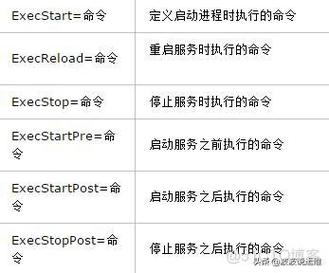
2、检查脚本内容:使用文本编辑器(如vi或nano)打开脚本文件,检查其内容是否正确无误,特别是要确保脚本的第一行是shebang行(如#!/bin/bash),它指定了解释该脚本的shell。
3、设置执行权限:为了能够执行脚本,需要为其添加执行权限,可以使用chmod命令来设置权限。
- chmod +x /home/user/scripts/example.sh
这条命令将为example.sh文件添加执行权限。
二、执行脚本的方法
1、直接执行:如果当前目录就是脚本所在的目录,或者你已经通过cd命令切换到了脚本所在的目录,那么可以直接使用./加上脚本名称来执行脚本:
- ./example.sh
注意,这里的./表示当前目录,它告诉shell在当前目录下查找并执行名为example.sh的脚本。
2、指定路径执行:如果脚本不在当前目录下,或者你不想切换目录,可以指定脚本的完整路径来执行它:
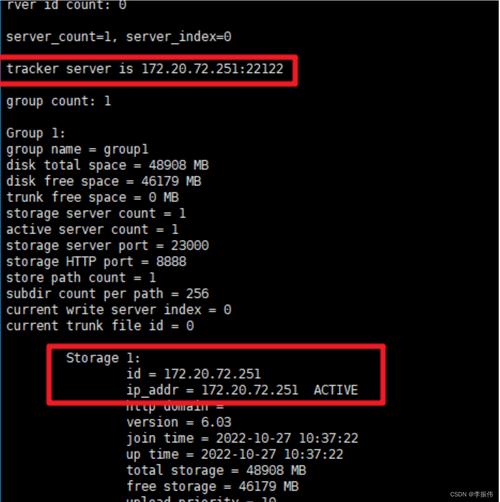
- /home/user/scripts/example.sh
这种方法同样适用于脚本没有执行权限的情况,因为指定路径执行时不会检查脚本的执行权限位。
3、使用sh或bash命令执行:另一种常见的方法是使用sh或bash命令来执行脚本,这种方法不需要为脚本设置执行权限:
- sh /home/user/scripts/example.sh
或者
- bash /home/user/scripts/example.sh
使用sh或bash命令时,可以在任何目录下执行脚本,只需提供脚本的完整路径即可。
三、注意事项
1、脚本依赖:确保脚本中引用的所有文件、库和命令在系统中都可用,如果脚本依赖于特定的软件包,请先安装这些包。
2、环境变量:有时脚本可能需要特定的环境变量才能正确执行,在执行脚本之前,请确保所有必要的环境变量都已正确设置。
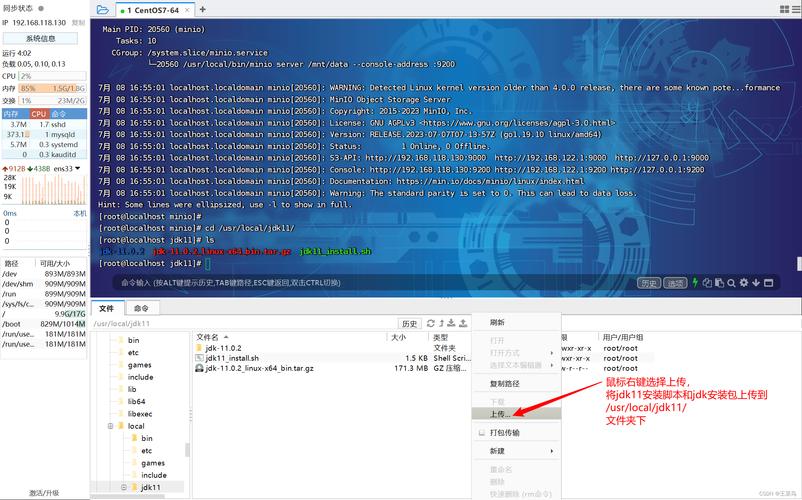
3、错误处理:在编写和执行脚本时,考虑加入错误处理机制,以便在出现问题时能够给出有用的错误信息,并安全地退出脚本。
4、安全性:在执行来自不可信来源的脚本时,请务必小心,恶意脚本可能会对你的系统造成损害,在执行此类脚本之前,请仔细检查其内容,并考虑在一个安全的环境中进行测试。
四、示例脚本
以下是一个简单的示例脚本,名为example.sh:
- #!/bin/bash
- This is a simple example script.
- echo "Hello, World!"
要执行这个脚本,请按照上述步骤操作,如果你将脚本保存在/home/user/scripts/目录下,并为其设置了执行权限,那么你可以在终端中输入以下命令来执行它:
- ./example.sh
或者
- /home/user/scripts/example.sh
或者
- sh /home/user/scripts/example.sh
或者
- bash /home/user/scripts/example.sh
无论使用哪种方法,你都应该在终端中看到输出“Hello, World!”。
五、相关问答FAQs
Q1: 如果执行.sh脚本时遇到“Permission denied”错误怎么办?
A1: 这是因为脚本文件没有执行权限,可以使用chmod +x scriptname.sh命令为脚本添加执行权限。
Q2: 如何让.sh脚本在后台运行?
A2: 可以在执行脚本的命令后加上&符号,使其在后台运行。./scriptname.sh &,这样即使关闭终端,脚本也会继续运行(前提是你没有使用nohup等命令)。











